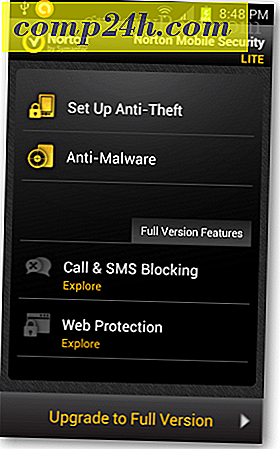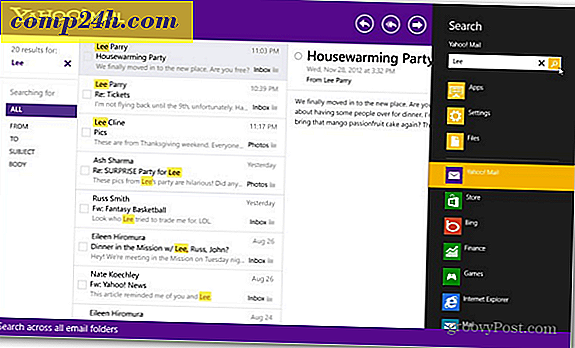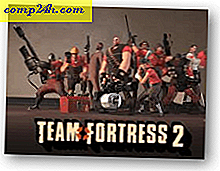Verwalten Sie mehrere Cloud-Konten mit MultCloud
MultCloud löst ein Problem, das viele von uns im Zeitalter des Cloud-Speichers haben - Verwalten und vor allem Verschieben von Dateien von einem Cloud-Konto zum anderen. Es hat Unterstützung für einige Cloud-Dienste und Sie können es leicht verwenden. Hier ist wie.
MultCloud
MultCloud ist ein kostenloser Service und hat alle möglichen Vorsichtsmaßnahmen ergriffen, um sicherzustellen, dass Ihre Daten sicher sind. Es verbindet sich mit Websites und überträgt Daten mit 256-Bit-AES-Verschlüsselung für SSL. Es speichert oder speichert keine Daten auf seinen Servern und greift mit OAuth-Autorisierung auf Ihre Cloud-Laufwerke zu. Auf diese Weise erhält der Dienst keinen Zugriff auf Ihre Kennwörter und Sie können den Zugriff jederzeit widerrufen.
Die Vorteile der Verwendung aller Ihrer Cloud-Accounts an einem Ort sind ziemlich offensichtlich - da Sie auf jedem einzelnen Speicherplatz freien Speicherplatz haben, können Sie problemlos Dateien in einen anderen Service verschieben, wenn Sie nur ein Konto verwenden. Abgesehen davon, wenn Sie beispielsweise OneDrive for Work und Dropbox als Ihren persönlichen Cloud-Speicherdienst verwenden, können Sie problemlos Inhalte verschieben, ohne die Festplatte eines Computers durchsuchen und sich bei separaten Diensten anmelden zu müssen.
MultCloud ist einfach zu bedienen. Beginnen Sie mit dem Besuch der Website und klicken Sie auf die Schaltfläche Anmelden.

Sie müssen ein Formular ausfüllen, das Ihre E-Mail-Adresse, das zu verwendende Passwort sowie einen Nutzernamen enthält oder sich mit Ihrer E-Mail-Adresse anmeldet.

Danach müssen Sie Ihre E-Mail-Adresse bestätigen, indem Sie auf einen Link klicken, der Ihnen per E-Mail zugesendet wurde. Danach starten Sie Cloud Services hinzufügen.

Sie können einen Eintrag aus der Liste auswählen und ihn dann hinzufügen, bis alle gewünschten Einträge in Ihrem MultCloud-Konto vorhanden sind. Auch hier ist kein Passwort erforderlich. Sie müssen sich nur bei diesen Konten anmelden und MultCloud Berechtigungen erteilen. Momentan gibt es 16 Dienste, die Sie hinzufügen können, plus FTP. Dazu gehören Dropbox, OneDrive, Google Drive und viele mehr. Sie können sogar mehrere Konten aus demselben Service hinzufügen.

Nachdem Sie alle gewünschten Accounts hinzugefügt haben, könnte die Dinge wirklich nicht einfacher sein. Es ist nicht viel anders als mit einem normalen Dateimanager auf Ihrem Computer. Klicken Sie mit der rechten Maustaste auf eine Datei oder einen Ordner in einem Cloud-Konto auf der linken Seite der MultCloud-Oberfläche und kopieren Sie sie oder verschieben Sie sie in eine andere.

Natürlich hängen die Upload-Geschwindigkeiten von dem Service, den Sie verwenden, sowie von Ihrer Internetverbindung ab, aber das Kopieren von einem Service zu einem guten funktioniert. Eine 22-Megabyte-Datei benötigte beispielsweise etwa 15 Sekunden, um von OneDrive auf Google Drive zu kopieren. Natürlich können Sie auch mehrere Dateien auswählen, die zusammen kopiert werden sollen.
Ich mochte auch die Tatsache, dass Sie das Suchfeld verwenden können, um Dateien in allen Ihren Cloud-Konten zu finden, nicht nur die aktive. Das macht die Dinge viel einfacher, wenn Sie ein bisschen unorganisiert sind, so wie ich bin.

Einige Dateien können in der Vorschau angezeigt werden. Auch ohne die Notwendigkeit, sie herunterzuladen. Nach meiner Erfahrung hat dies für Bilder gut funktioniert, nicht so sehr für Dokumente.
Der einzige Gedanke, den ich nicht wirklich mochte, ist, dass der Dienst manchmal beim Anmelden blockiert. Es könnte sein, dass es immer beliebter wird und seine Server ein wenig überlastet sind. Obwohl es nicht zu oft passiert ist, während ich es benutzt habe, sollten seine Entwickler daran arbeiten, weil es schade wäre, Benutzer wegen so etwas zu verlieren.
Alles in allem ist MultCloud eine großartige Idee und zeigt viel Potenzial für die Zukunft.